Slik setter du inn en kolonne i en tabell i Word 2010
Tabeller er en effektiv måte å vise visse typer data, og Microsoft Word 2010 gjør det enkelt å lage og redigere tabeller. Hvis du finner ut at tabellen ikke har nok plass til all informasjonen du vil inkludere etter at du har laget tabellen, kan det hende du leter etter en måte å legge til flere celler i tabellen.
En god måte å gjøre dette på er ved å legge til en ny kolonne i tabellen. Word 2010 gjør det mulig å sette inn en ny kolonne når som helst inne i den eksisterende tabellen, og sikre at du ikke trenger å slette og lage en helt ny tabell på nytt. Du kan følge instruksjonene nedenfor for å legge til en kolonne i en tabell som du allerede har opprettet i dokumentet.
Legge til en kolonne til en Word 2010-tabell
Denne artikkelen ble skrevet for brukere av Microsoft Word 2010. Disse trinnene vil imidlertid være veldig like i andre versjoner av Word.
Trinn 1: Åpne dokumentet i Word 2010 som inneholder tabellen du vil endre.
Trinn 2: Klikk inne i en tabellcelle i kolonnen til venstre for der du vil sette inn den nye kolonnen.

Trinn 3: Klikk på kategorien Oppsett under Tabellverktøy øverst i vinduet.
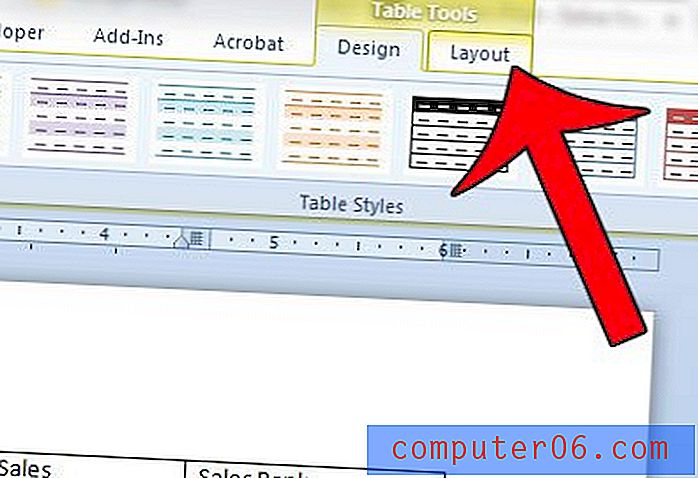
Trinn 4: Klikk på Sett inn høyre- knappen for å sette inn en kolonne til høyre for kolonnen du valgte i trinn 2. Hvis du i stedet foretrekker å sette inn en kolonne til venstre for denne kolonnen, klikker du på Sett inn venstre- knappen.
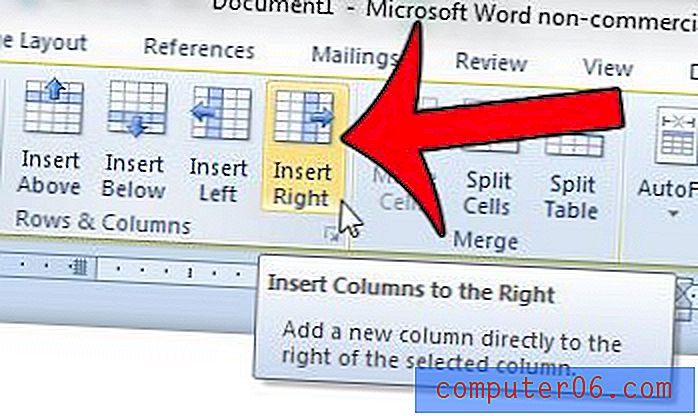
Hvis tabellen din allerede tar opp hele bredden på siden, vil Word justere breddene på de eksisterende kolonnene for å gi plass til den nye kolonnen.
Er tabellen din ikke helt inne på siden? Dette kan skje hvis du kopierer og limer inn en tabell fra et annet dokument, eller fra et annet program. Denne artikkelen vil vise deg hvordan du får Word-tabellene dine til å passe på siden.



